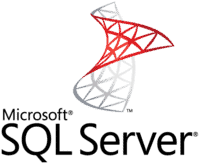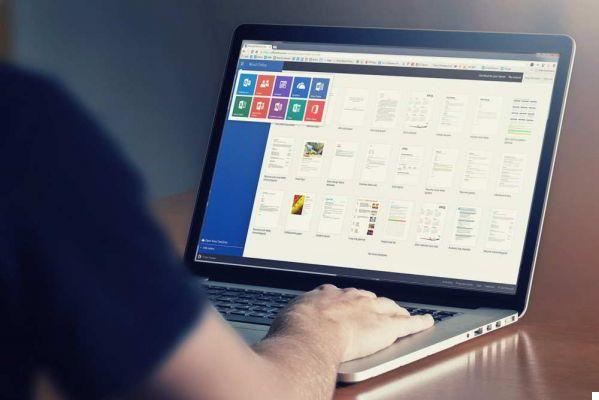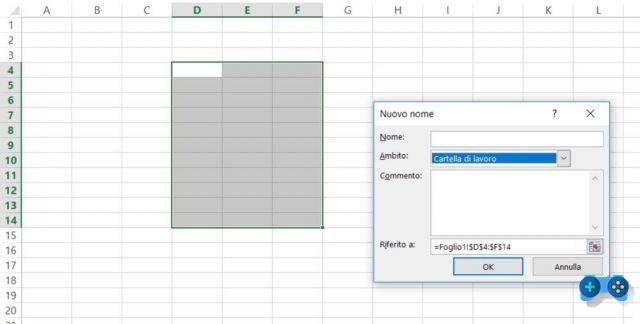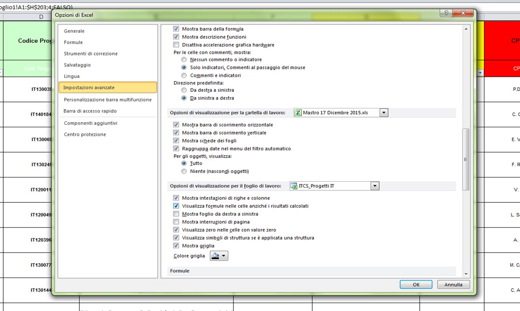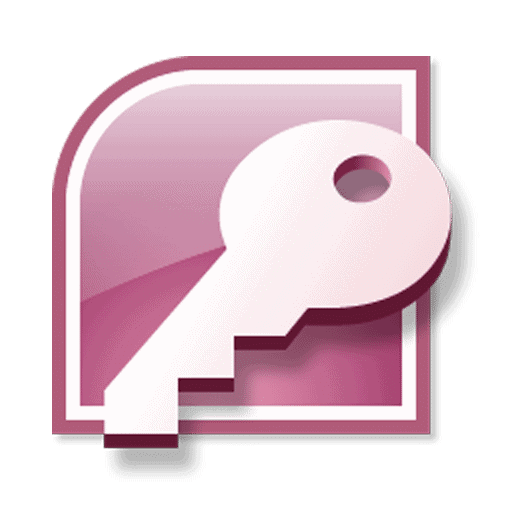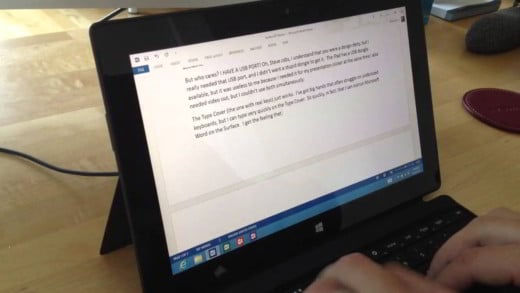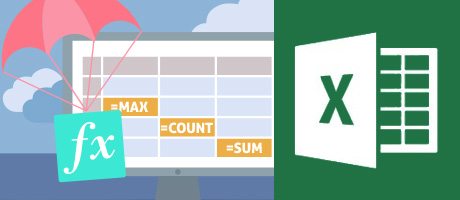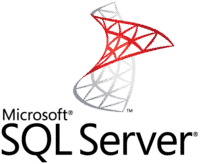Votre lecteur principal est-il plein ? Voici comment déplacer des programmes d'un lecteur à un autre avec Windows et libérez de l'espace en augmentant les performances de votre ordinateur.
Déplacer des documents ou fichiers d'une partition à une autre (ou plutôt d'un disque à un autre) par copier-coller est simple mais si au bout de quelques mois vous vous rendez compte que le programme que vous avez installé dans le lecteur principal de votre ordinateur (C: ) est peu utilisé et vous souhaitez le déplacer sur une autre partition ? Le désinstaller et le réinstaller à nouveau serait trop coûteux et vous pourriez perdre toutes les sauvegardes que vous avez effectuées.
Déplacer les dossiers du programme d'un disque à un autre entraînerait leur dysfonctionnement, sauf s'il s'agit de programmes portables qui ne nécessitent pas d'installation
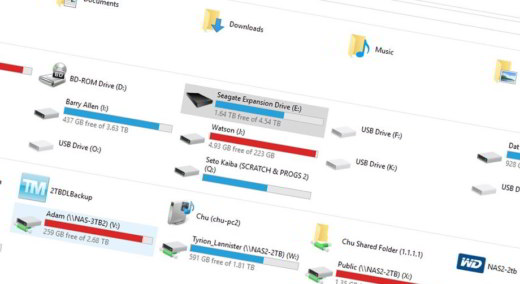
Pour déplacer des programmes vers un autre lecteur, la solution idéale est Mover vapeur.
C'est un outil pour Windows 10 (fonctionne également avec Windows 7, 8, 8.1) qui déplace les programmes d'une partition à une autre (par exemple de C à D) en créant les liaisons nécessaires à leur bon fonctionnement.
En pratique, le programme ne change pas le chemin du dossier mais simplement créer le lien sans changer les clés de registre et le chemin d'installation.
Steam Mover ne nécessite pas d'installation, pour le faire fonctionner, lancez simplement le fichier exécutable avec les droits d'administrateur.
Comment déplacer des programmes de C vers D ou d'un autre lecteur
Déplacer des programmes vers un disque dur externe, une clé USB, une carte SD, de SSD vers HDD ou d'un PC vers un autre est très simple et ne nécessite pas de grandes compétences informatiques. Tout ce que vous avez à faire est de lire attentivement les instructions d'utilisation de Steam Mover qui vous aideront dans votre intention.
Après avoir démarré Steam Mover pendant déplacer des programmes vers une autre partition, comme D, vous devez commencer à sélectionner le dossier où les programmes sont installés et celui de destination.
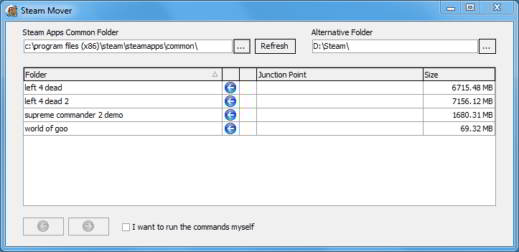
Sélectionnez ensuite les fichiers à déplacer et cliquez sur la flèche droite en bas de l'application.
En cas de doute vous pouvez revenir en arrière comme et quand vous le souhaitez, il suffit de sélectionner les fichiers du Programme à déplacer puis d'appuyer sur la flèche vers la gauche.
En faisant cela, vous pourrez déplacer les dossiers du programme installé d'un disque à un autre avec un minimum d'effort.
Les alternatives Steam Mover sont FolderMove e Application Mover.
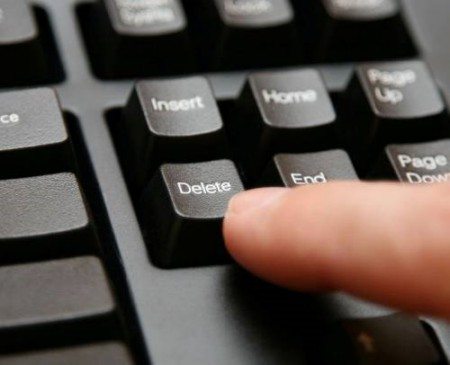 Comment supprimer les fichiers en double sur votre PC
Comment supprimer les fichiers en double sur votre PC
Comment déplacer des programmes d'un lecteur à un autre sans rien installer
Si vous préférez ne pas installer les programmes mentionnés ci-dessus, Windows vous permet de déplacer des programmes de C vers D ou vers des supports externes via des liens symboliques, également appelés liens avancés.
À travers liens symboliques le programme apparaît dans le dossier d'origine, mais a en fait été déplacé vers un autre lecteur. Supposons que vous ayez installé un programme dans le dossier C:Fichiers programme (x86) o C:Fichiers de programme, en utilisant le lien symbolique toutes les références au dossier NomeProgramma présents dans l'un des deux chemins indiqués, ils resteront corrects même si l'application a été déplacée vers le chemin D : Programmes Nom du programme.
I lien symboliquei, dont le but est de jeter un pont entre l'ancien et le nouveau chemin, peut être dur ou doux. Les lien dur il fait croire au système d'exploitation que les fichiers sont toujours présents dans le dossier d'origine, alors qu'ils se trouvent ailleurs. Les lien doux il fonctionne comme le lien traditionnel et lorsqu'il est utilisé, vous êtes dirigé vers le dossier qui contient les fichiers.
La commande mklink, dont je vais vous expliquer le fonctionnement, supporte les deux types. Pour l'utiliser, vous devez ouvrir le Invite de commande avec les droits d'administrateur Windows. A cet égard, jetez un œil à Comment se connecter à l'administrateur Windows 10.
Avant de vous donner la commande de déplacer des programmes de C à D, créer le dossier Programmes dans le lecteur D ou E.
Assurez-vous que dans gestion Activités, qui peut être ouvert avec la commande CTRL + ALT + SUPPR, le programme à déplacer n'est pas en cours d'exécution. Au cas où, appuyez sur le bouton en bas Fin de l'activité du Gestionnaire des tâches pour l'arrêter.
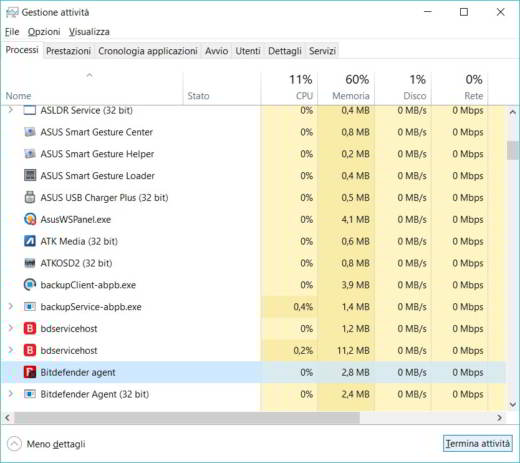
Retour dans C:Fichiers de programme o C:Fichiers programme (x86) ou encore C : Programmes (x86) et recherchez le dossier dans lequel se trouve le programme que vous souhaitez déplacer. Faites un clic droit sur taille pour le coller dans le dossier que vous avez créé D : Programmes. Depuis l'explorateur, vous pouvez également faire glisser le dossier du programme de C à D en le sélectionnant et en maintenant enfoncé le bouton droit de la souris puis en cliquant, dans le menu qui apparaît, sur mouvement ici.
Si le message apparaît Accès au dossier refusé : des autorisations d'administrateur sont requises pour déplacer le dossier, appuie sur le bouton Continue.
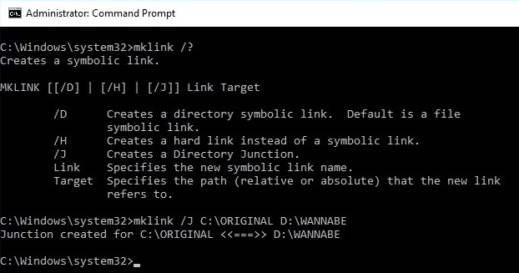
Digita Invite de commande dans la barre de recherche de Windows 10, et après l'avoir identifié dans les résultats de la recherche, cliquez dessus avec le bouton droit de la souris, pour appuyer, dans le menu qui apparaît, sur Exécuter en tant qu'administrateur.
Tapez ensuite la commande suivante :
mklink / J "C: Programmi (x86) ORIGINE" "D: ProgrammiDESTINAZIONE"
La commande mklink / j il crée en fait une fusion de répertoires mais il s'agit toujours d'un lien symbolique.
Comment vérifier la création de liens symboliques ou de jonctions
Taper la commande dir / al dans l'invite de commande, vous pourrez vérifier les jonctions de répertoires présentes dans un dossier. Sinon, vous pouvez essayer le programme NTFSLinksView.
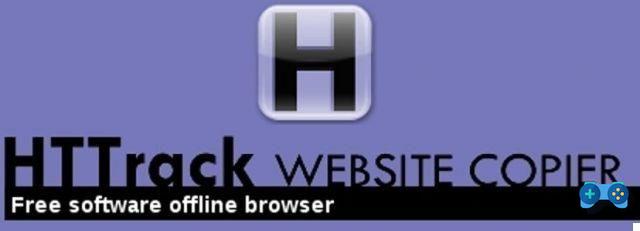 Comment télécharger et cloner un site Web entier
Comment télécharger et cloner un site Web entier